已经是九月上旬,部分大学生已经回到校园学习生活了。大学生总要经历一次购买新笔记本电脑。
相信大多数学生都选择了网购,那么该如何给电脑验机呢?

今天果子就来简单说说我的验机方法,我用这个方法给三四个朋友验过机了,希望能给小伙伴们借鉴一下。
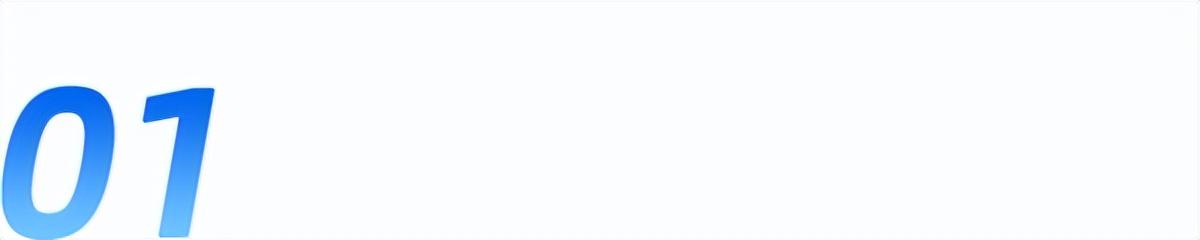
选择购买渠道
要想问题少,就得先选好购买渠道,从根源解决问题。这里果子有两点建议:
首先,尽量去线下实体店购买。大多数品牌门店每一个市只有两三个直营店,你去那里买没问题。

但是授权店和第三方店面就很难说了。他们一般推荐较老的机型,并且如果硬盘小,他们还建议你加装新硬盘。
能宰你两次就绝不会简单让你走。
其次,网购的时候,最好选择官方网店或者有 “ 百亿补贴 ” 标识的店面。
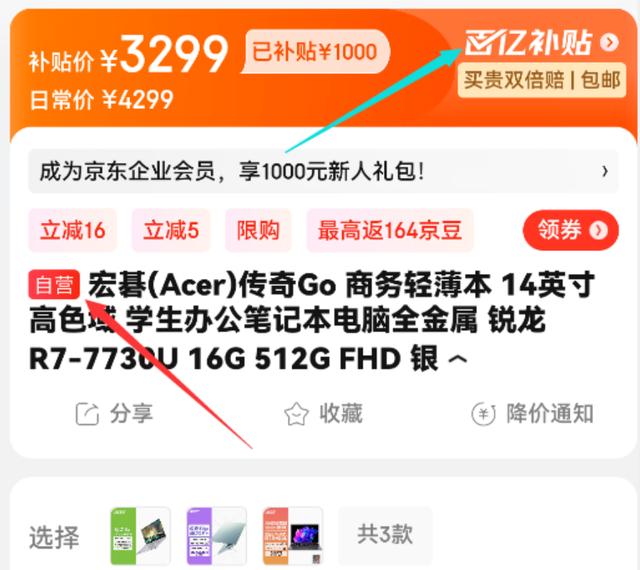
有些第三方专卖店的配置与官方有所不同。如某款机型顶配只有 512GB 存储,但是第三方会有 “ 加 xx 元升级 1TB ” 的字样。
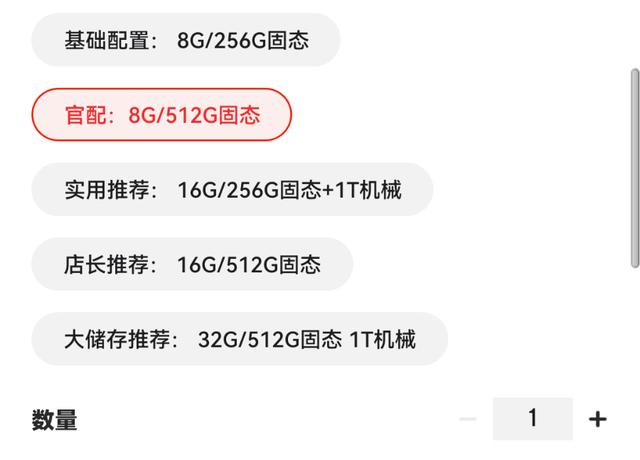
这种就铁定是还没拿到手就拆过机的产品,这种机型你是无法享受官方在保服务的。
属于是 “ 赔了夫人又折兵 ” 。
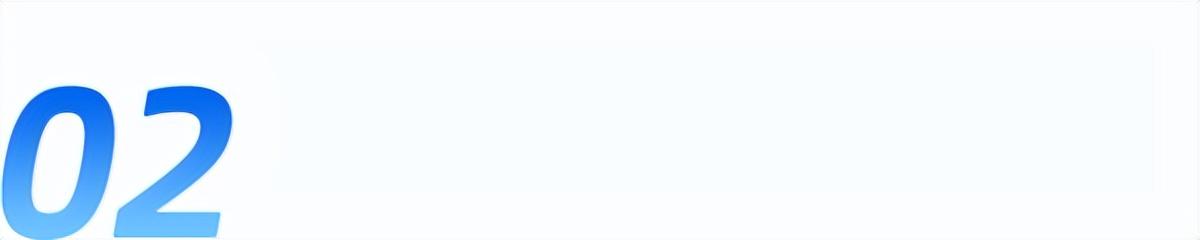
领取快递时的注意事项
如果你选择了网购,那接下来的事情对你很重要。
第一,你的笔电送达时,会有两种情况:要么快递员要求当场验货,要么不验货。

遇到前者,你需要做的是确保外包装完好无损,有些快递会用一个不透光的塑料袋装着,这时候你就要拆开塑料装。

看里面的纸箱子有没有明显破损,同时看封条是否完整,参数是否与自己购买的配置相对。
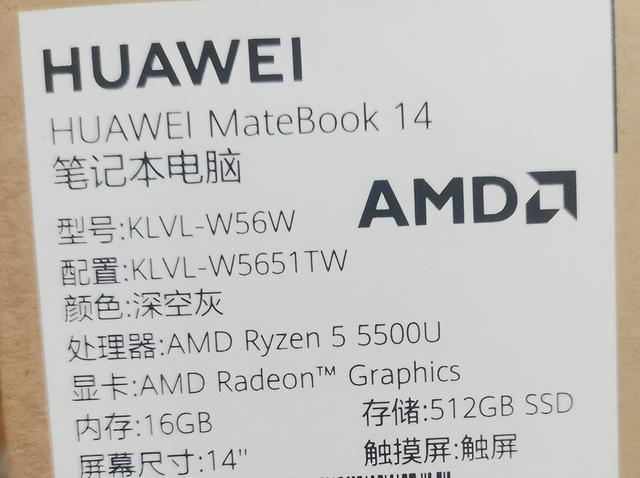
如果有破损或其他问题,你应该直接拒收。没问题,就可以跟快递员签收了。
后者情况就要更谨慎了,如果你的机器只有纸箱子包装,那就例行检查箱子受损程度、封条和配置。

但是!如果它有不透光的塑料袋包装,千万不要撕开包装袋,确认包装袋完好无损,就保持原样,签收回家。

录制开箱视频的事宜
接着前面,我们来说一下开箱事宜。这个环节最好是找一个朋友帮你录制开箱视频。
有包装袋的快递,要先录制快递包装袋是否完好无损,特别要录制清楚上面贴的快递单号。

这点很重要!果子的一个朋友,就是因为不注意快递包装袋,买的笔电差点翻车。
当时他说要果子帮他录制开箱视频,我欣然答应了。当他把机器拿到我家里时,纸箱上有一个大洞!

我问:这么大的洞你也签收?他回答:外面有包装袋,我回家拆开才发现的。
我一脸惊讶道:你疯了,外包装没有录制视频,要是机器有问题,厂商和快递就会互相“踢皮球”!
这种情况是没办法补救的,所幸没有伤到机器,到最后验机结束也没有发生什么异常。
接下来开始录制拆包环节:
首先,从你开拆的那一刻起就要录制视频了。包括前面果子提到的快递袋也要录制。

其次,录制里面的纸箱包装,看有没有明显的破损,最重要的还是录制“ 防拆封条 ”。

最后,把机器本体拿出来,轻轻摇晃,听里面有没有异响。
接下来录制机器本体:
先录制机器的 A 面和 D 面,检查有无明显磕碰和划痕。记得仔细录制“ 棱 ”和 “ 角 ”。

再把机器打开,拿走夹在里面的东西,录制 B 面屏幕和 C 面的键盘,同样需要录制“棱和角”。多处轻轻按压触控板,看看是否有松动。

以上这些步骤就是录制开箱视频的全部内容了,整个过程最好是一镜到底,正常情况下 10 分钟不到。
并且也不要这么拘谨,跟你的朋友边聊边录制就好了。比如提醒朋友“仔细看一下这里,拍清楚了吗?”之类的话。
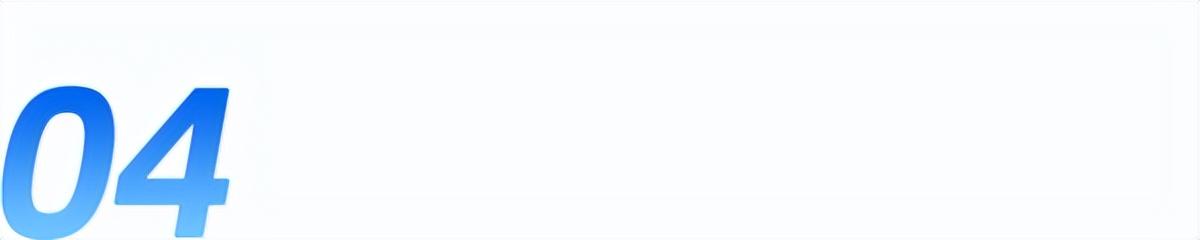
录制开机检测视频
接下来录制第二段视频:开机验收。开机前需要事先准备一个U盘,或者用你的安卓手机也可以。
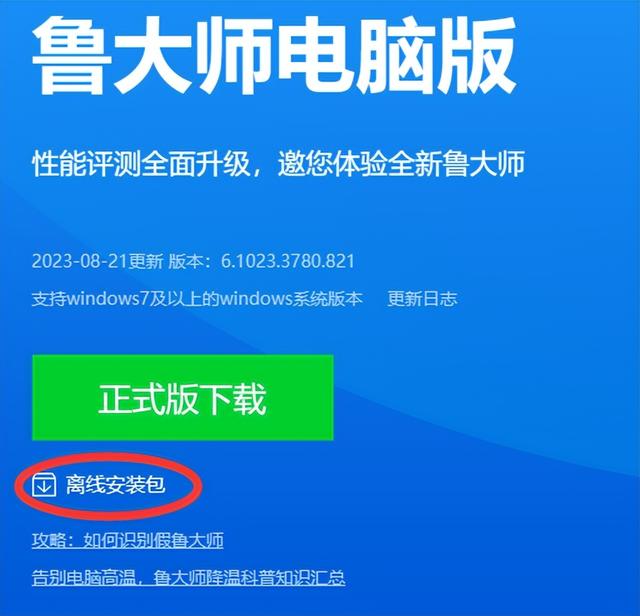
去鲁大师官网下载一个离线安装包(注意一定要是离线版)存放在U盘或手机里。同时准备一些纯色的彩色图片。
一些教程使用的是“图吧工具箱”,它的功能更多一些,但是鲁大师也够用了。
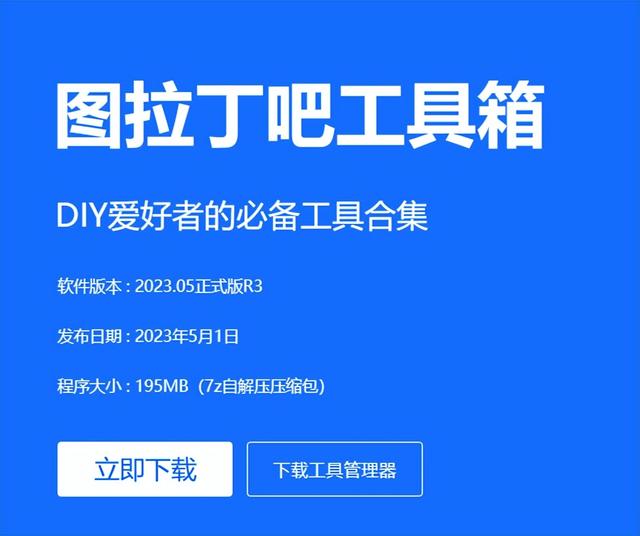
并且,在实践的过程中,我发现图吧的工具箱有时候看不了比较老的硬盘信息。
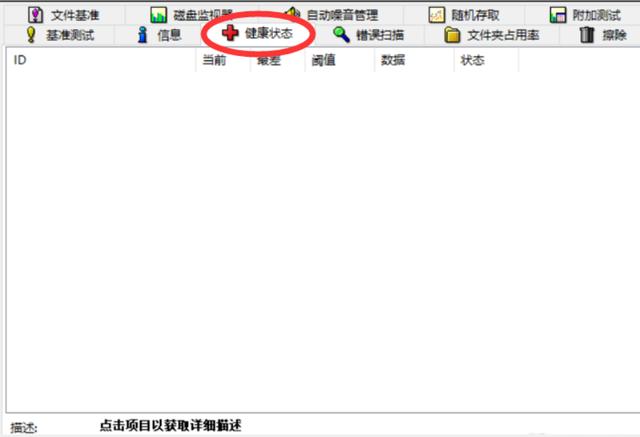
准备好后是这样子的。果子平时验机就用“ 纯黑纯白 ”两张图片,基本够用了。
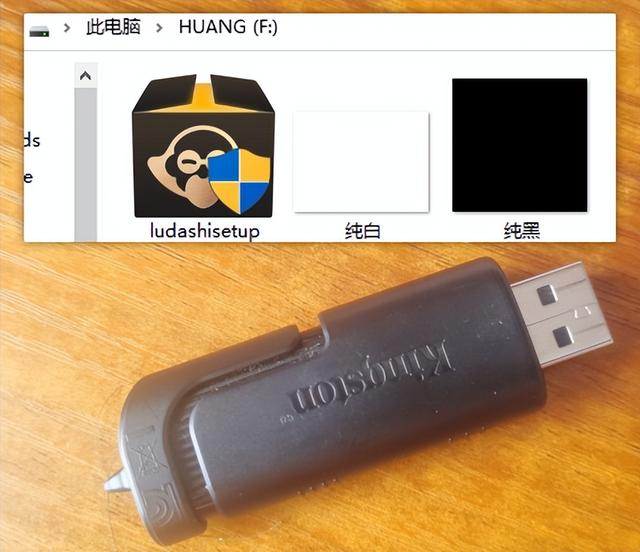
然后你就可以把电脑摆好,开始录制开机视频了。正常情况下,你是需要插入电源才可以开机。

但是在这之前,果子还是建议先按两次电源键,验证一下是否能直接开机。
如果能开机,先咨询客服是否正常,再考虑是否退换。
如果不能开机,这时候你就可以插入电源了。一般你插入电源是不需要按开机键的,会自动开机。
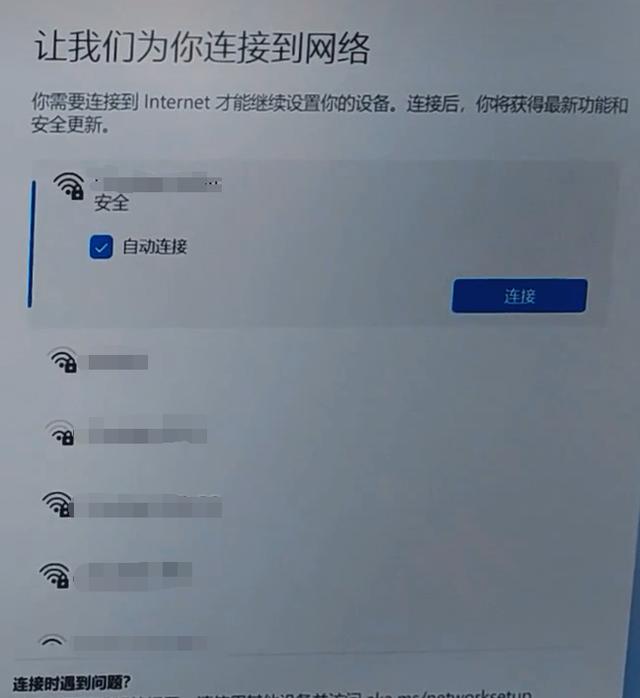
开机后设置一些基础的东西,这个过程中会有让你联网,一定要先跳过。
一旦联网,你就不能用“不想要了”的七天无理由退货了。
不过果子也发现了 Windows11,这个跳过的选项没有了。这里我也简单教大家一下。

按住 shift F10 ,如果没反应就改成 shift Fn F10。在弹出来的控制台输入“OOBE\BYPASSNRO”,然后按回车。
这时候电脑会自动重启,完成后就能看到“跳过联网”按钮了。

完成开机设置后,进入桌面,此时可以插入前面准备好的 U 盘或手机。
这时候可能会有小伙伴发现没有 “ 此电脑 ”的选项,这里果子也顺便教一下大家。
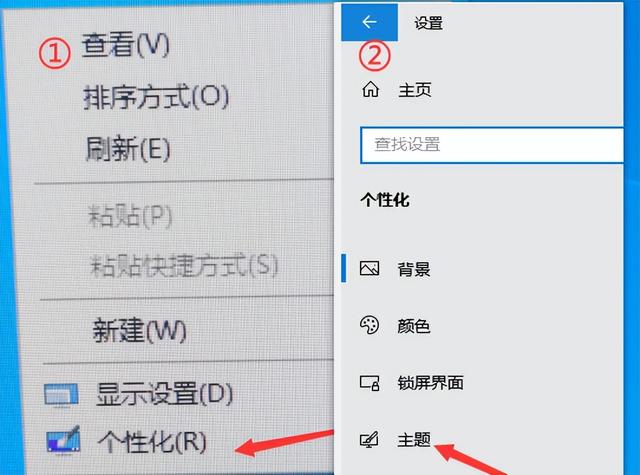
先桌面鼠标右键,选择个性化,在左边的栏目选择主题;再在右边的栏目选择“桌面图标设置”,最后勾选即可。
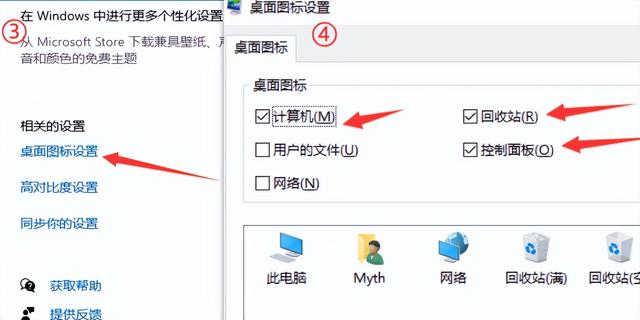
打开 U 盘后,先找到事先准备的彩色照片,检测屏幕显示是否正常。如果你的屏幕是IPS屏,还要检测漏光问题。
先打开纯黑图片,将图片全屏放大到铺满整个屏幕,关掉房间的灯,在阴暗的环境中将屏幕亮度调到最低。

观察屏幕漏光问题。再将亮度调到最高,二次观察。只要不是周围有明显的眩光,就是正常的 IPS 屏。
接下来检测屏幕坏点。打开灯光,录制屏幕上的画面,凑近了观察屏幕有没有坏点,同样是最高和最低亮度都观察一遍。

再切换纯白图片,重复检测屏幕坏点的两个步骤。正常情况下,屏幕不超过 3 - 5 个坏点。
这是在标准允许范围内的。当然你也可以“七天无理由”,但果子建议没必要,这是正常现象。
最后一步,安装事先准备的鲁大师,检测各个硬件的信息,主要是看配置是否为你购买的。
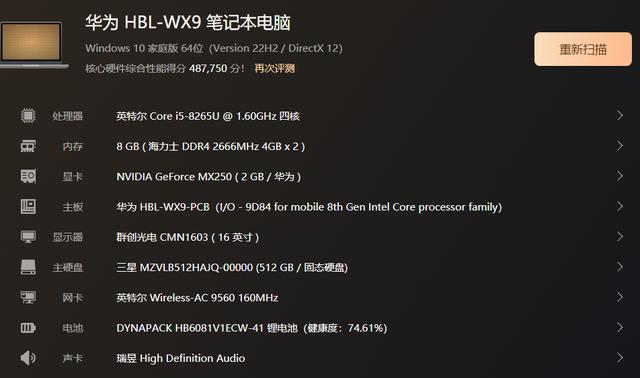
同时要注意硬盘的使用时间,正常情况下不超过 24 小时,50 次就是正品。

不过需要注意的是,这个时间是可以通过软件刷新的。只要你渠道没问题,就不会有事。
走到这一步,验机流程基本就结束了。这个过程最好是一镜到底,正常也是 10 分钟左右。

既然已经安装鲁大师了,果子还是建议顺便跑个分,再将鲁大师卸载。注意如果你下载的不是离线版的,要联网才能跑分。
完成所有的步骤,就可以联网正常使用机器了。

补充说明
如果你看一些博主的教程,他们跟果子的方法也是大差不差。有些博主会教你烤机、跑硬盘和内存条之类的。
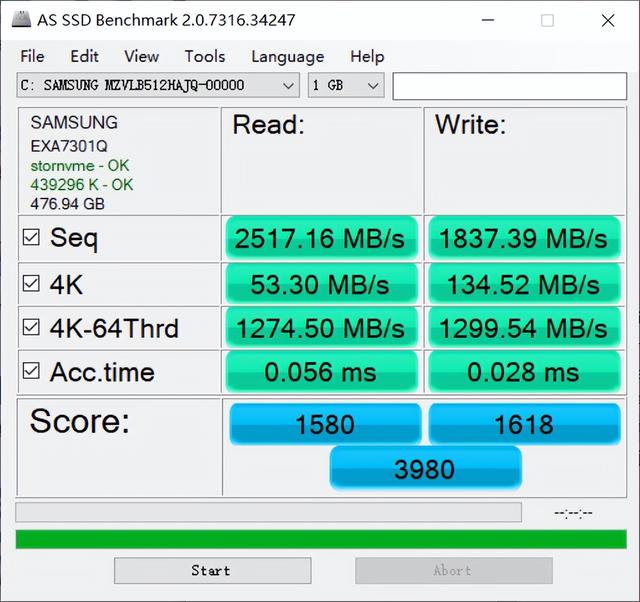
果子的建议是:你有时间,可以操作,但是没什么必要。
我更建议的做法是多让它进行一些高强度的活动,比如将亮度调到 80% 以上、游戏画质全开和多视频合成导出等。
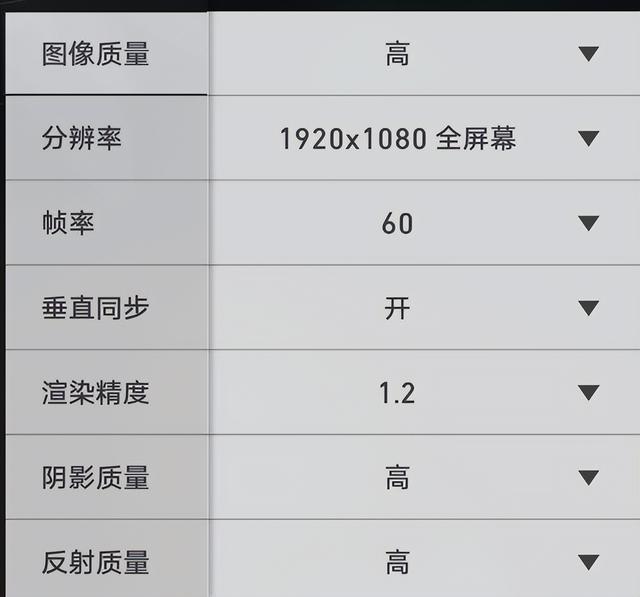
在 7-14 天的售后黄金期,尽量发现更多潜在的问题,能做到随时退换货。
其实,不仅是笔记本电脑,我们平时网购贵重物品的时候,都应该做好开箱视频。如手机、电视和平板等设备。

以方便日后自己与商家维权,一般证据保存一个月左右,没问题就可以删除了。
好的,以上就是本期笔记本开箱验机的全部内容了,希望能对开学买新机的小伙伴有所帮助。
编辑:未闻
,







